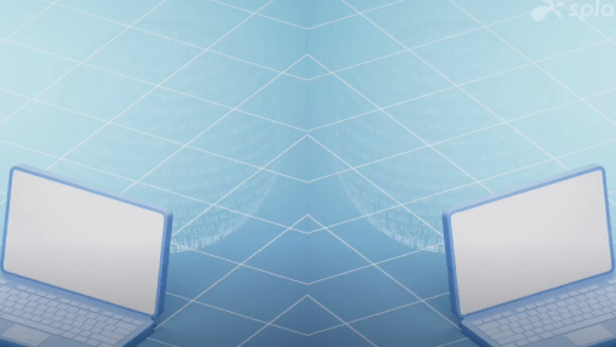
Einführung in den Fernzugriff auf Computer
In der heutigen vernetzten Welt ist die Möglichkeit, per Fernzugriff auf Computer zuzugreifen, für Einzelpersonen und Unternehmen gleichermaßen von entscheidender Bedeutung. Ganz gleich, ob Sie Probleme beheben, unterwegs auf Dateien zugreifen oder mit Teammitgliedern an verschiedenen Standorten zusammenarbeiten möchten, die Fernzugriffstechnologie bietet beispiellose Flexibilität und Effizienz.
Dieser Leitfaden untersucht die Grundlagen des Fernzugriffs auf Computer, hebt die wichtigsten Vorteile hervor und stellt Ihnen die besten verfügbaren Tools vor, mit denen Sie Ihre Fernzugriffserfahrung optimieren können.
Mit der Fernzugriff-Software von Splashtop ist Ihr Computer immer nur ein paar Klicks entfernt! Mit jedem anderen Computer, Tablet oder Mobilgerät können Sie Ihren Computer aus der Ferne anzeigen und steuern und genauso gut arbeiten, als säßen Sie direkt davor.
Splashtop’s powerful remote access platform gives you unlimited access to your remote computers. All you need is an internet connection and you’ll be able to take control of your computer, view your screen, open your files, and use any of your applications.
In diesem Blog zeigen wir Ihnen, wie Sie mit Splashtop aus der Ferne auf einen Computer zugreifen können.
Herstellung des Fernzugriffs auf einen Computer
Die Einrichtung und Nutzung des Fernzugriffs mit Splashtop ist einfach und sicher. Gehen Sie wie folgt vor, um von überall aus eine Verbindung zu Ihrem Computer herzustellen:
Melden Sie sich bei Splashtop an: Erstellen Sie ein Splashtop-Konto und wählen Sie einen Plan, der Ihren Anforderungen entspricht, sei es für den persönlichen Gebrauch, für Unternehmen oder für den IT-Support.
Installieren Sie die Splashtop-Software: Laden Sie den Splashtop Streamer herunter und installieren Sie ihn auf dem Computer, auf den Sie aus der Ferne zugreifen möchten. Installieren Sie die Splashtop App auf dem Gerät, mit dem Sie sich verbinden möchten.
Richten Sie Sicherheitsfunktionen ein: Aktivieren Sie die Multi-Faktor-Authentifizierung (MFA), definieren Sie Zugriffsberechtigungen und konfigurieren Sie die Sicherheitseinstellungen zum Schutz Ihrer Remoteverbindungen.
Starten Sie eine Remote-Sitzung: Öffnen Sie die Splashtop-App auf Ihrem Gerät, melden Sie sich an und wählen Sie den Remote-Computer aus, auf den Sie zugreifen möchten. Klicken Sie hier, um eine sichere Sitzung zu starten.
Steuern und Arbeiten aus der Ferne: Verwenden Sie Ihren Remote-Computer so, als wären Sie physisch vor Ort, mit vollem Zugriff auf Dateien, Anwendungen und mehrere Monitore.
Splashtop ermöglicht einen nahtlosen Fernzugriff, sei es für die Remote-Arbeit, IT-Support oder die Verwaltung unbeaufsichtigter Computer.
Welche Plattformen werden von der Fernzugriff-Software von Splashtop unterstützt?
Splashtop unterstützt den Fernzugriff auf Computer mit Windows-, Mac- und Linux-Betriebssystemen. Sie können jedes Windows-, Mac-, iOS-, Android- und Chromebook-Gerät für den Zugriff auf Ihren Remote-Computer verwenden.
Wie Splashtop die Sicherheit beim Fernzugriff auf Ihren Computer gewährleistet
Splashtop legt großen Wert auf Sicherheit, um Ihnen beim Fernzugriff auf Ihren Computer Sicherheit zu bieten. Es verwendet branchenführende Verschlüsselungsprotokolle, einschließlich TLS- und 256-Bit-AES-Verschlüsselung, um Ihre Daten während der Übertragung zu schützen. Die Multifaktor-Authentifizierung (MFA) bietet eine zusätzliche Sicherheitsebene, da Benutzer ihre Identität mit zusätzlichen Methoden überprüfen müssen. Splashtop unterstützt auch die Geräteauthentifizierung und stellt so sicher, dass nur vertrauenswürdige Geräte eine Verbindung zu Ihrem Konto herstellen können.
Regelmäßige Sicherheitsaudits und die Einhaltung von Standards wie DSGVO und SOC 2 belegen einmal mehr, dass sich Splashtop für den Schutz der Nutzerdaten einsetzt. Darüber hinaus bietet Splashtop konfigurierbare Sicherheitseinstellungen, die es den Nutzern ermöglichen, Passwortrichtlinien, Sitzungs-Timeouts und Funktionen zur automatischen Bildschirmsperre durchzusetzen.
Mit diesen robusten Sicherheitsmaßnahmen stellt Splashtop sicher, dass Ihre Fernzugriffssitzungen privat und sicher bleiben, sodass Sie sich auf Ihre Arbeit konzentrieren können, ohne sich Gedanken über unbefugten Zugriff oder Datenschutzverletzungen machen zu müssen.
Best Practices für den sicheren Fernzugriff
Befolgen Sie die folgenden Best Practices, um den sicheren Fernzugriff zu gewährleisten:
Verwenden Sie starke Passwörter: Erstellen Sie komplexe, einzigartige Passwörter für Ihre Fernzugriffskonten und ändern Sie diese regelmäßig.
Aktivieren Sie die Multi-Factor Authentication (MFA): Fügen Sie eine zusätzliche Sicherheitsebene hinzu, indem Sie zusätzliche Bestätigungsschritte bei der Anmeldung anfordern.
Halten Sie die Software auf dem neuesten Stand: Aktualisieren Sie regelmäßig Ihre Fernzugriff-Software und Betriebssysteme, um sich vor Schwachstellen zu schützen.
Zugriff einschränken: Erteilen Sie Fernzugriffsberechtigungen nur vertrauenswürdigen Benutzern und beschränken Sie den Zugriff auf sensible Daten und Systeme.
Zugriffsprotokolle überwachen: Überprüfen Sie regelmäßig die Zugriffsprotokolle, um unbefugte Zugriffsversuche zu erkennen und darauf zu reagieren.
Verschlüsselung verwenden: Stellen Sie sicher, dass alle Daten, die während Fernzugriffssitzungen übertragen werden, verschlüsselt sind, um sie vor dem Abfangen zu schützen.
Sichere Endpunkte: Schützen Sie die Geräte, die für den Fernzugriff verwendet werden, mit Antivirensoftware und Firewalls.
Benutzer schulen: Schulen Sie die Benutzer in Bezug auf die Bedeutung von Sicherheit und Best Practices für die Wartung von sicherem Fernzugriff.
Fehlerbehebung bei häufigen Problemen mit dem Fernzugriff: Konnektivität und Leistung
Beim Fernzugriff kann es gelegentlich zu Verbindungs- und Leistungsproblemen kommen. So können Sie diese Probleme beheben:
Verbindungsprobleme:
Netzwerkverbindung überprüfen: Stellen Sie sicher, dass sowohl lokale als auch Remote-Geräte über stabile Internetverbindungen verfügen. Starten Sie die Router neu, falls nötig.
Firewall-Einstellungen überprüfen: Stellen Sie sicher, dass Firewalls auf beiden Geräten die Fernzugriffs-Anwendung nicht blockieren.
Software aktualisieren: Stellen Sie sicher, dass Ihre Fernzugriffssoftware und Netzwerktreiber auf dem neuesten Stand sind, um Kompatibilitätsprobleme zu vermeiden.
Verschiedene Netzwerke testen: Wenn möglich, wechseln Sie zu einem anderen Netzwerk, um festzustellen, ob das Problem netzwerkspezifisch ist.
Leistungsprobleme:
Bandbreitennutzung optimieren: Schließen Sie nicht benötigte Anwendungen und Browser-Tabs sowohl auf lokalen als auch auf Remote-Geräten, um Bandbreite freizugeben.
Anzeigeeinstellungen anpassen: Verringern Sie die Auflösung und Farbqualität in den Einstellungen der Fernzugriffs-Software, um die Leistung zu verbessern.
Hardware aufrüsten: Stellen Sie sicher, dass beide Geräte die Hardwareanforderungen für eine optimale Leistung erfüllen. Ziehen Sie gegebenenfalls ein Upgrade in Betracht.
Hintergrundprozesse einschränken: Deaktivieren oder beschränken Sie Hintergrundprozesse und Updates, die Ressourcen auf beiden Geräten beanspruchen könnten.
Erleben Sie nahtlosen und leistungsstarken Fernzugriff mit Splashtop
Mit Splashtop müssen Sie sich nie wieder von Ihrem Computer getrennt fühlen. Der Fernzugriff gibt Ihnen die Freiheit, von zu Hause oder von überall ]auf der Welt aus zu arbeiten.
Splashtop bietet Ihnen High-Definition-Qualität, sodass Sie Ihren Bildschirm in Echtzeit sehen und das Gefühl haben, davor zu sitzen, selbst wenn Sie ein iPad, iPhone oder Android-Gerät verwenden. Außerdem haben Sie Zugriff auf viele großartige Funktionen wie Drag-and-drop-Dateiübertragung, Bildschirmfreigabe und mehr.
Splashtop schützt Ihre Verbindungen auch mit 256-Bit-AES-Verschlüsselung, Zwei-Faktor-Authentifizierung und weiteren Sicherheitsfunktionen. Ihre Daten sind bei Splashtop sicher und Sie können darauf vertrauen, dass Sie die Richtlinien Ihres Unternehmens einhalten.
Splashtop Business Access gibt Ihnen uneingeschränkten Zugriff auf Ihre Computer. Keine Sitzungszeitbeschränkungen und keine Beschränkungen für die Anzahl der Zugriffe auf Ihren Computer. Zudem können Sie den Fernzugriff über unbegrenzt viele Geräte nutzen.

Beim Vergleich von Splashtop Business Access mit anderen Remote-Desktop-Softwareprodukten steht außer Frage, dass Splashtop das beste Preis-Leistungs-Verhältnis bietet. Beim Vergleich von Paketen mit ähnlichen Funktionen kann Splashtop Ihnen im Vergleich zu LogMeIn, TeamViewer und GoToMyPC Hunderte, sogar Tausende von Dollar pro Jahr sparen.
Splashtop Business Access ab nur €4.58 pro Monat.Im Vergleich zu LogMeIn Pro, das bei €29.16 pro Monat beginnt und TeamViewer, das bei €35.90 pro Monat beginnt*.(TeamViewer hat eine kostenlose Version, aber Ihre Sitzungen könnten blockiert werden, wenn der Verdacht auf kommerzielle Nutzung besteht. Den vollständigen Vergleich zwischen Splashtop und TeamViewer finden Sie hier).
Splashtop ist auch eine großartige Alternative zu VPN und Microsoft RDP. Mit Splashtop erhalten Sie einen zuverlässigeren und sichereren Fernzugriff auf Ihren Computer.
Starten Sie jetzt Ihre kostenlose Testversion und greifen Sie aus der Ferne auf Ihren Computer zu!


